Hloubková recenze týkající se Bigjpg: Nejlepší zvětšovač obrázků
Výsledek zvětšení obrázku může být rozmazaný. Důvodem je, že na větších fotografiích je přítomen větší pixel. Potřebovali bychom špičkový a spolehlivý software, jako je Bigjpg, abychom okamžitě poskytli výsledky. Můžete se dozvědět nové informace o Bigjpg přečtením této recenze. Pomocí tohoto hodnocení si můžete vybrat, kterým tématům se budete věnovat a zkoumat je. Získejte maximum z Bigjpg a zároveň maximalizujte jeho kapacitu pro pohodlí a efektivitu. Kromě toho se také naučíte další zvětšovač obrázků, který můžete použít ke zvětšení fotografií online. Tímto způsobem budete mít více možností, jaký nástroj upřednostňujete, aby byly vaše fotografie nádhernější na prohlížení. Tak na co čekáš? Přečtěte si tento průvodce a dozvíte se vše o Bigjpg.

- Část 1. Podrobná recenze Bigjpg
- Část 2. Jak používat Bigjpg
- Část 3. Nejlepší alternativa k Bigjpg
- Část 4. Často kladené otázky o Bigjpg
Jako jeden z hlavních autorů redakčního týmu MindOnMap ve svých příspěvcích vždy uvádím skutečné a ověřené informace. Zde je to, co obvykle dělám před psaním:
- Po výběru tématu o recenzování Bigjpg vždy hodně pátrám na Googlu a na fórech, abych uvedl software, který uživatele zajímá nejvíce.
- Pak použiji Bigjpg a předplatím si ho. A pak trávím hodiny nebo dokonce dny testováním jeho hlavních funkcí, abych to analyzoval na základě svých zkušeností.
- Co se týče recenzního blogu Bigjpg, testuji ho z ještě více aspektů, abych zajistil, že recenze bude přesná a komplexní.
- Také si prohlížím komentáře uživatelů na Bigjpg, aby moje recenze byla objektivnější.
Část 1. Podrobná recenze Bigjpg
Kvalitu fotografií můžete zlepšit pomocí bezplatného online nástroje Bigjpg. Tento nástroj je specializovaný editor obrázků pro snížení šumu a zoubkování a zvětšení fotografií. Jako základ neuronové sítě slouží speciální algoritmus explicitně vytvořený pro linie a barvy na obrázku. Díky této schopnosti může internetová aplikace automaticky zvětšit obrázek a zároveň zvýšit jeho kvalitu. S jeho pomocí si můžete stáhnout a nainstalovat software do svých stolních počítačů nebo jiných mobilních zařízení. Navíc vše, co musíte udělat, je nahrát obrázek a poté upravit rozměry podle vašich požadavků. V tomto smyslu si můžete pohrát s několika funkcemi Bigjpg, jako je zvětšení obrazu a změna použitého stupně redukce šumu. Jakmile bude obrázek správně upraven, budete ho moci konečně uložit.
Při používání této aplikace se můžete setkat s dalšími funkcemi. JPG, PNG, GIF a BMP jsou formáty obrázků, které podporuje. Můžete si také prohlédnout a porovnat dřívější verze fotografií, které jste upravili. Nástroj Noise Reduction také nabízí výběr z pěti různých úrovní. V bezplatné verzi si můžete obrázek zvětšit až na 2× nebo 4×. Navíc zobrazuje ukazatel průběhu, který vypočítává, jak dlouho bude trvat dokončení zvětšení obrázku. Můžete si být jisti, že se vaše fotografie s pomocí těchto vlastností zlepší.

PROFESIONÁLOVÉ
- Rozhraní je intuitivní, takže je srozumitelné všem uživatelům.
- Nabízí bezplatnou verzi dostupnou online.
- Má Bigjpg apk, který je k dispozici na ploše.
- Podporuje několik formátů obrázků, jako jsou JPG, PNG, GIF, BMP atd.
- Schopný podporovat API.
NEVÝHODY
- Proces zpracování je pomalý.
- Aplikace neumožňuje vybrat požadované rozlišení.
- Jsou chvíle, kdy je konečný výsledek trochu rozmazaný.
- Počet obrázků, které chcete upravit, je při použití bezplatné verze omezen.
Část 2: Jak používat Bigjpg
Přejít na Bigjpg AI Image Enlarger webové stránky a klikněte na Vyberte Obrázky možnost nahrát sem svou fotografii zvětšovač obrázků pokud chcete zvětšit nebo upscale obrázek JPG online okamžitě.
Chcete-li otevřít okno Konfigurace, klepněte na Start knoflík. V tomto okamžiku lze upravit nastavení Image type (Typ obrazu), možnosti Upscaling (2×, 4×, 8× nebo 16×) a Noise Reduction. Po výběru jedné z těchto alternativ můžete svou akci potvrdit kliknutím na OK knoflík
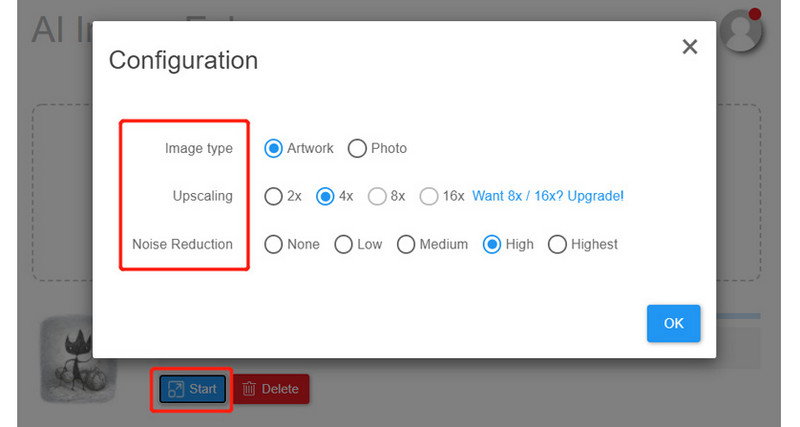
Chcete-li otevřít okno Konfigurace, klepněte na tlačítko Start. V tomto okamžiku lze upravit nastavení Image type (Typ obrazu), možnosti Upscaling (2×, 4×, 8× nebo 16×) a Noise Reduction. Po výběru jedné z těchto alternativ můžete svou akci potvrdit kliknutím na tlačítko OK
Část 3: Nejlepší alternativa k Bigjpg
Pokud chcete zvětšit a převzorkovat mnoho obrázků, aniž byste utratili korunu, můžete použít MindOnMap Zdarma Image Upscaler Online. Toto je nejlepší alternativa k Bigjpg. Nabízí bezporuchovou metodu pro vylepšení fotografií. Zvětšovací nástroj dokáže vaši fotografii zvětšit 2×, 4×, 6× a 8×. Vaše snímky pak budou jasnější a detailnější. Proto můžete tento online nástroj využít, pokud vás obtěžují malé obrázky. Kromě toho vám četné možnosti zvětšení umožňují získat fotografie v různých rozlišeních. Je skvělé používat tento zvětšovač fotografií. Je ideální pro profesionální i neprofesionální uživatele, protože má nejpřímější rozhraní a srozumitelné procesy.
Navíc můžete občas pořizovat rozmazané fotografie při pohybu. V takovém případě můžete zlepšit kvalitu svých obrázků pomocí tohoto bezplatného online nástroje. Všechna zařízení s prohlížeči, včetně Google Chrome, Microsoft Edge, Mozilla Firefox, Safari, Opera, Internet Explorer a dalších, mají přístup k MindOnMap Free Image Upscaler Online.
Přejděte na hlavní webovou stránku Online Upscaler obrázků zdarma MindOnMap. Klikněte na Nahrát obrázky nebo přetažením souboru obrázku nahrajte obrázek, který chcete zvětšit. Tento nástroj umožňuje zvolit možnost zvětšení před nahráním obrázku.
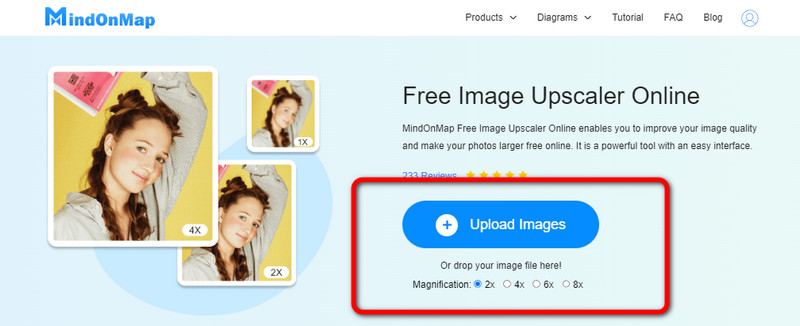
Po nahrání obrázku můžete také vidět možnost zvětšení v horní části rozhraní. V takovém případě zvolte požadované časy zvětšení pro zvětšení obrázku. Je vidět, že při zvětšování obrazu se kvalita zlepšuje.
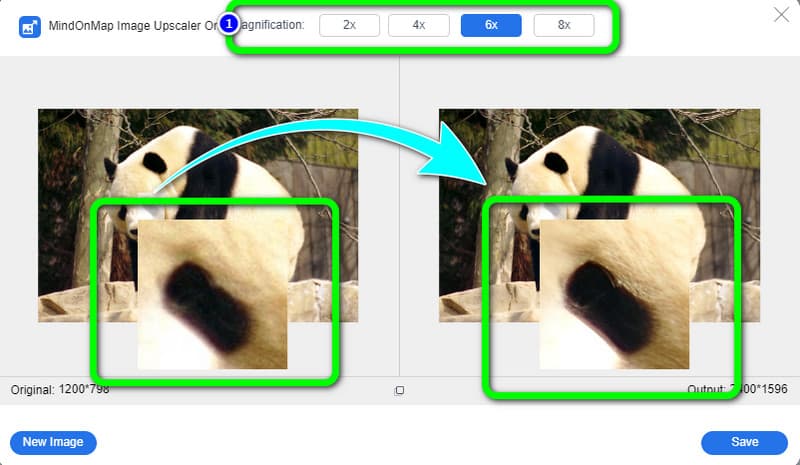
Poté si můžete uložit svůj zvětšená fotografie kliknutím na Uložit knoflík. Nástroj automaticky uloží fotografii během pouhé sekundy. A tady to máte, můžete otevřít svou zvětšenou fotografii ze svého zařízení.
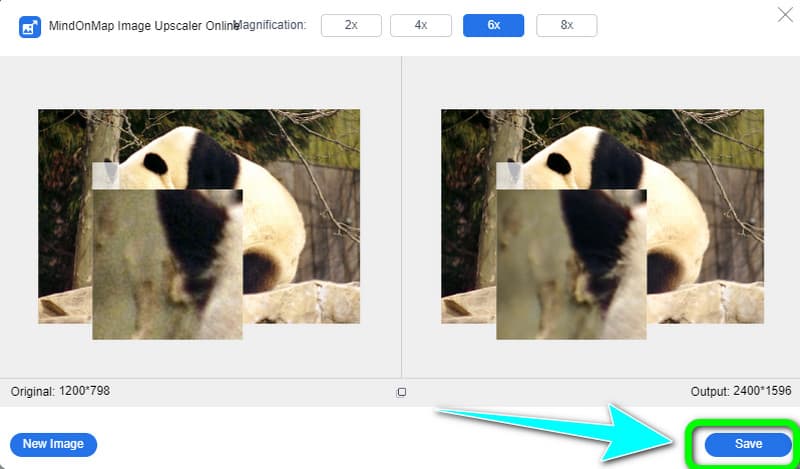
Část 4: Časté dotazy o Bigjpg
1. Je bezpečné používat Bigjpg?
Ano to je. Uživatelům není zakázáno nahrávat fotografie nebo je zvětšovat na Bigjpg. Fotografie, které byly zvětšeny a nahrány, budou po 15 dnech automaticky smazány. Nikdo jiný nebude moci obrázek uložit, protože adresa URL je šifrovaná; pokud to samozřejmě nechcete sdílet.
2. Je možné zvětšit obrázky v Bigjpg, když nejste připojeni k internetu?
Ano, bez online připojení můžete stále zvětšovat obrázky pomocí Bigjpg. Nejprve se však musíte přihlásit ke svému účtu. Pokud jste se ještě nepřihlásili, nechte prohlížeč otevřený. Vaše zvětšená fotografie zmizí, pokud ji neuložíte.
3. Mohu svůj obrázek zvětšit pomocí Macu?
Ano, můžete použít předinstalovanou aplikaci Preview na vašem Macu kromě výše zmíněného nástroje Free Image Upscaler Online pro libovolné zvětšení obrázků. Můžete toho dosáhnout otevřením obrázku v Náhledu, výběrem Zobrazit panel nástrojů a poté použitím možnosti Upravit velikost.
4. Jak používat Bigjpg na Androidu?
Stáhněte si Bigjpg na svůj Android a pokračujte v procesu instalace. Dalším krokem je přidání obrázku do aplikace. Nastavte úpravy v konfiguraci, jako je typ obrazu, upscaling a možnosti redukce šumu. Protože tato aplikace umožňuje upravovat mnoho fotografií současně, můžete si je stáhnout všechny najednou.
Závěr
Použitím Bigjpg online je skvělé, zvláště když chcete své fotografie snadno zvětšit. Poskytuje pěkné výsledky, což je uspokojivé. Používání bezplatné verze má však omezení, kdy můžete zvětšit pouze omezené obrázky za měsíc. Pokud tedy chcete zvětšovač fotografií, který je schopen neomezeně zvětšovat obrázky zdarma, použijte Online Upscaler obrázků zdarma MindOnMap.











